- A+
cad图纸怎么复制到word文档里面?Word里插CAD图怎么弄?很多朋友希望能够把CAD图纸清晰地放到Word文档中,具体应该如何操作才是最好的效果呢,今天恩腾技术圈小编给朋友们讲讲cad图纸复制到word文档里面的方法,希望对你有帮助。
不建议大家使用普通的截图粘贴的方法,那样得到的是一个黑色背景的图。
1、首先打开需要复制的CAD文件,框选需要复制的图纸部分,并按ctrl+c,复制所选图形。如图中所示。
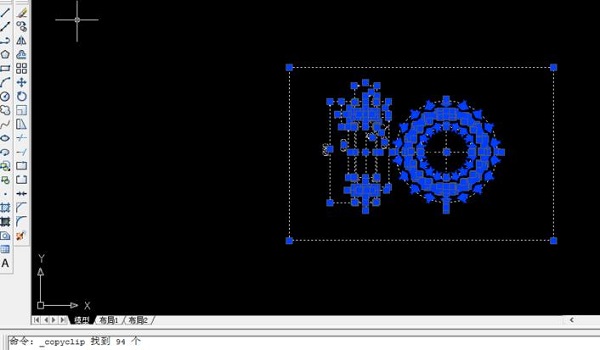
2、打开Word文档,光标定位至需要粘贴图纸的位置,按ctrl+v进行粘贴。图形偏小可以拖动图形四周的小黑块儿进行放大。注意:为避免图形失真,拖动黑块缩放的同时可以按住shift键,这样可以锁定纵横比,使图形按照原始纵横比进行缩放。
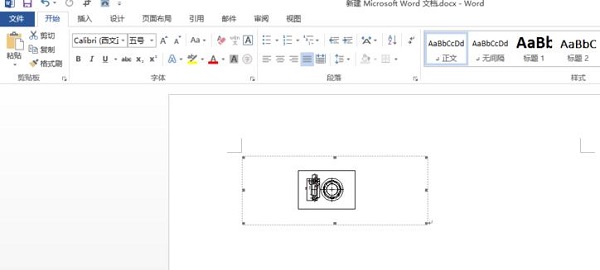
3、这里可以注意到图形四周还有很大的空白区域,想在Word文档中的一整页正好放下图纸的话这些空白区域就很碍事,要把它们裁减掉。鼠标右键点击图形区域弹出菜单会出现裁剪工具。
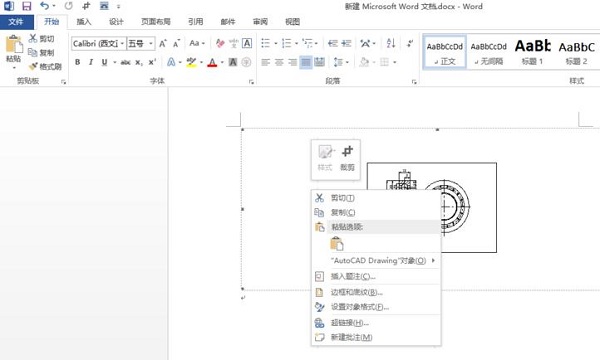
4、点击裁剪后,移动鼠标至图形四周的小黑点处,按住鼠标左键进行拖动即可裁剪,直至需要大小。
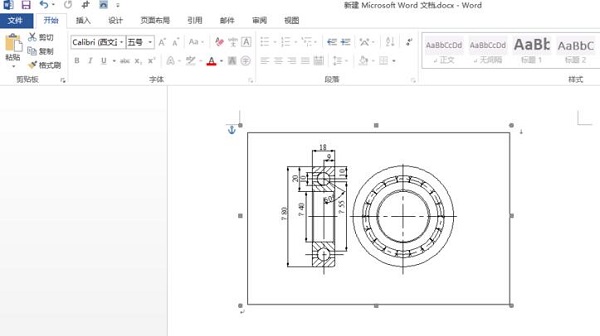
5、如果右键点击图形文件时未弹出裁剪按钮可从自定义工具栏调出。方法是点击软件左上角处小三角选择“其它命令”。
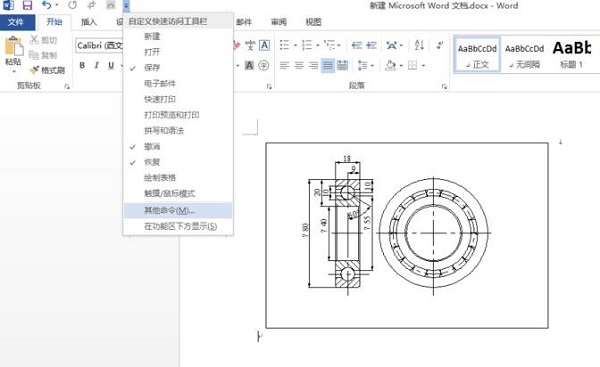
6、在弹出的对话框里选择“所有命令”,如图所示,在下面列表中找到“裁剪”命令后,点击“添加”,即可添加至快速访问工具栏。确定后关闭对话框。
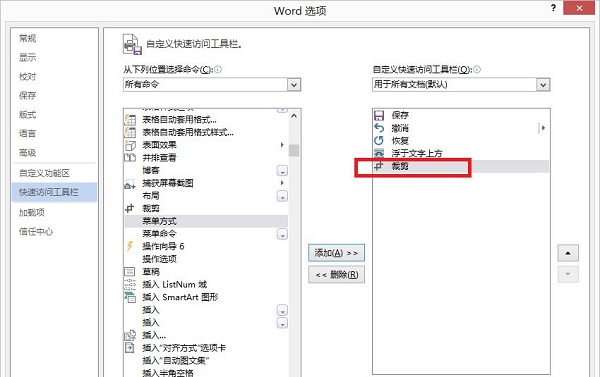
7、然后在软件坐上角快速访问工具栏就可以看到裁剪命令的图标了,以后使用也很方便。
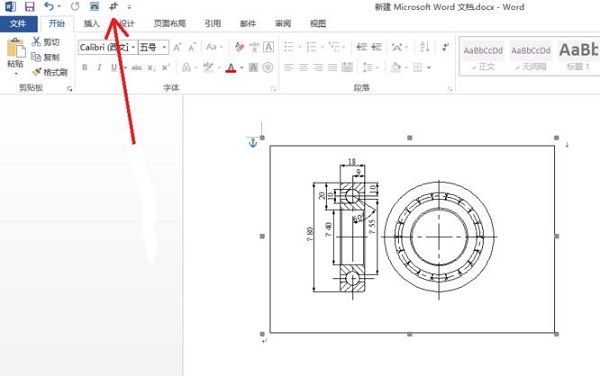
希望本文对遇到此故障的朋友有所帮助,如有需要可以在下方留言,进行互动,或者留下您的联系方式,方便沟通交流。欢迎大家分享经典维修案例,软件使用教程技巧等,投稿邮箱:smailmeng2018@163.com.斯维智能科技@恩腾技术圈 WWW.RVIBO.COM.
- 扫一扫关注抖音
-

- 扫一扫关注我们
-



![[系统教程]Win11语音输入无法使用解决方法](https://www.rvibo.com/wp-content/themes/begin/timthumb.php?src=https://www.rvibo.com/wp-content/uploads/2022/09/20220917080016-40.jpg&w=280&h=210&a=&zc=1)
![[系统教程]Win10快速访问无法取消固定怎么解决?](https://www.rvibo.com/wp-content/themes/begin/timthumb.php?src=https://www.rvibo.com/wp-content/uploads/2022/09/20220917080019-77.png&w=280&h=210&a=&zc=1)
![[系统教程]联想正版Win10系统_联想小新Windows10专业版64位官方下载](https://www.rvibo.com/wp-content/themes/begin/timthumb.php?src=https://www.rvibo.com/wp-content/uploads/2022/09/20220917080013-88.png&w=280&h=210&a=&zc=1)
![[系统教程]笔记本Win11系统里下载?最新的Win11笔记本系统下载](https://www.rvibo.com/wp-content/themes/begin/timthumb.php?src=https://www.rvibo.com/wp-content/uploads/2022/09/20220917080011-1.jpg&w=280&h=210&a=&zc=1)

